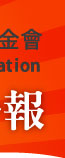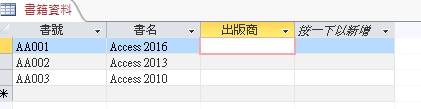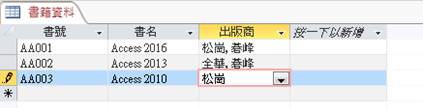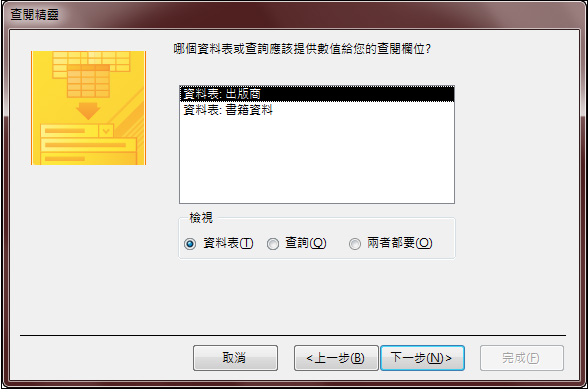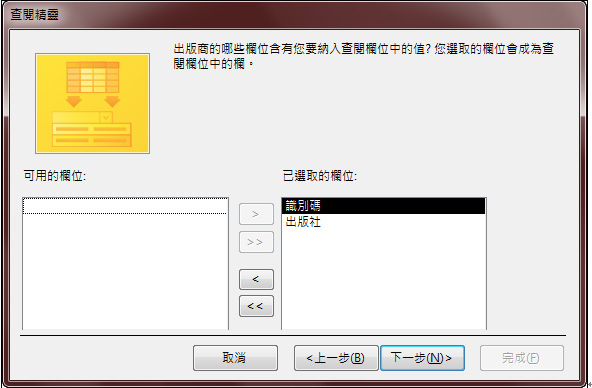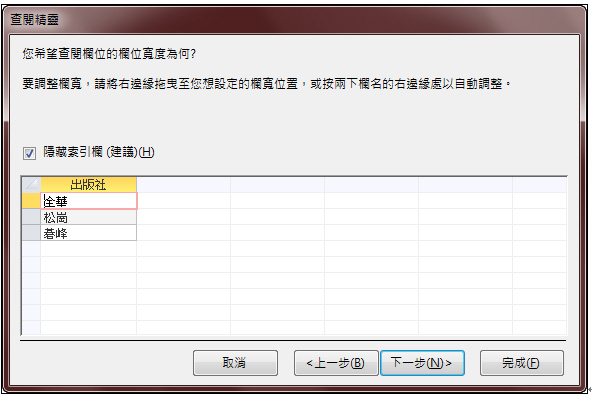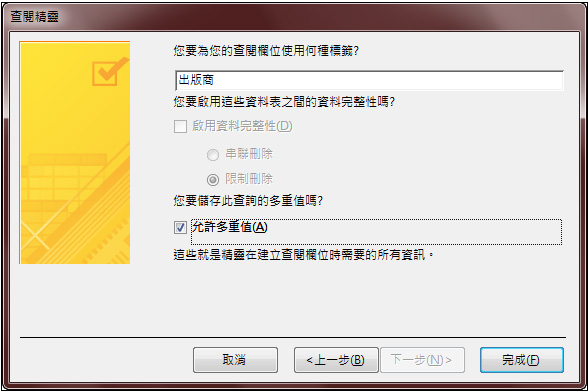|
||||||||||||||||||||||
| Access查閱精靈 | ||||||||||||||||||||||
|
Access可做資料表的資料建置及交互查詢,如果欄位中必須輸入相當多的重複資料,該如何處理呢?實際上在Access中,很多資料表可以互相參照使用,在欄位的資料類型中,選擇「查閱精靈」就可以快速的參照另一個資料表的特定欄位。 |
||||||||||||||||||||||
|
||||||||||||||||||||||
|
||||||||||||||||||||||
|
財團法人中華民國電腦技能基金會版權所有,未經確認授權,嚴禁轉貼節錄 TEL:02-2577-8806 ‧ FAX:02-2577-8135 服務信箱: [email protected] |